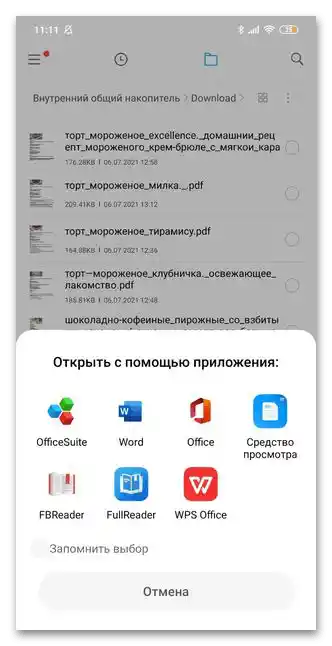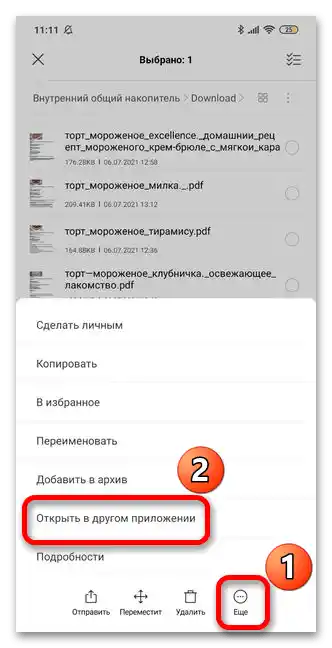محتوا:
گزینه 1: برنامههای موبایل
برنامههای نصب شده به نوعی امکان کار با فرمت RTF را فراهم میکنند.
روش 1: Word
این برنامه به شما امکان میدهد تا اسناد با فرمتهای مختلف را ایجاد، ویرایش و ذخیره کنید و ابزار خواندن فایلهای PDF به شما این امکان را میدهد که از کتاب الکترونیکی در هر مکان لذت ببرید. در نسخه رایگان، امکانات پایه در دسترس است و در نسخه پیشرفته، مجموعه کاملی از ابزارها و حذف تبلیغات وجود دارد.
- برنامه را دانلود و نصب کنید و آن را برای ادامه کار راهاندازی کنید. بر روی آیکون "باز کردن" در نوار پایینی ضربه بزنید، به دسته "این دستگاه" بروید و پوشه ذخیرهسازی فایل RTF را انتخاب کنید.
- در فهرست باز شده، سند را پیدا کرده و بر روی آن ضربه بزنید.
- پس از چند ثانیه، برنامه آن را باز کرده و هشدار نیاز به ورود برای ویرایش و ذخیره بعدی را نمایش میدهد.
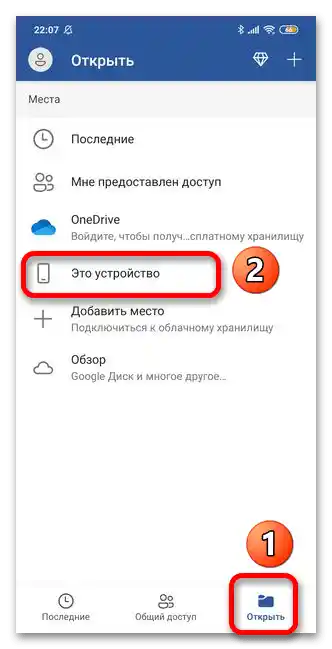
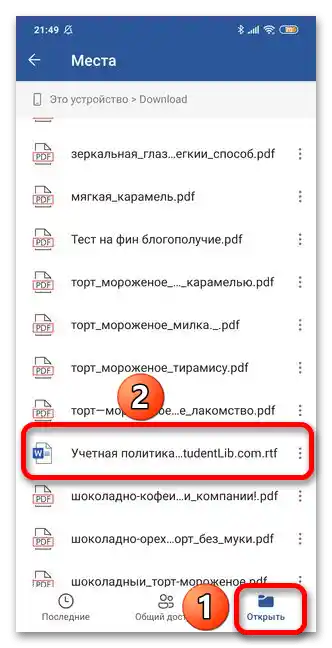
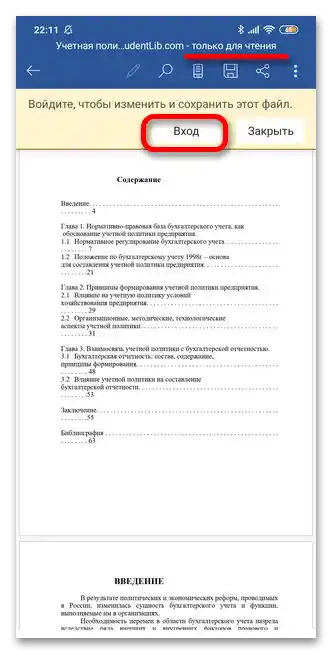
روش 2: OfficeSuite Professional
این برنامه به عنوان یک راهحل چندمنظوره برای استفاده شخصی و حرفهای شناخته میشود، اما در نسخه رایگان، فهرست ابزارها به حداقل کاهش یافته و تبلیغات مزاحم است. حذف محدودیتها و غیرفعال کردن نمایش تبلیغات پس از خرید ممکن است.
- هنگام باز کردن، بر روی صفحه اصلی بر روی "مرور" ضربه بزنید.
- دسته "ذخیرهسازی داخلی" را انتخاب کرده و در مدیر فایل مسیر ذخیرهسازی سند را مشخص کنید.
- فایل RTF را با لمس آن فعال کنید.
- یک پنجره گفتوگو ظاهر میشود که در آن از شما خواسته میشود تا فونتها را خریداری کنید (اگر موجود نیستند) یا بر روی "لغو" در صورت عدم توافق کلیک کنید.
- بر روی آیکون مداد ضربه بزنید، سپس برنامه سند را برای ویرایش آماده میکند.
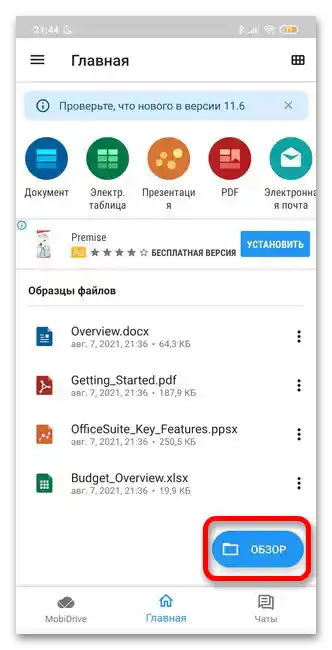
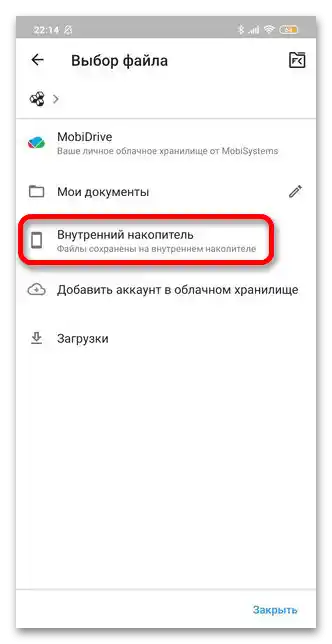
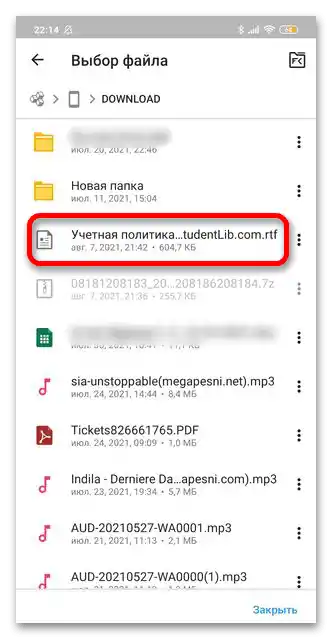
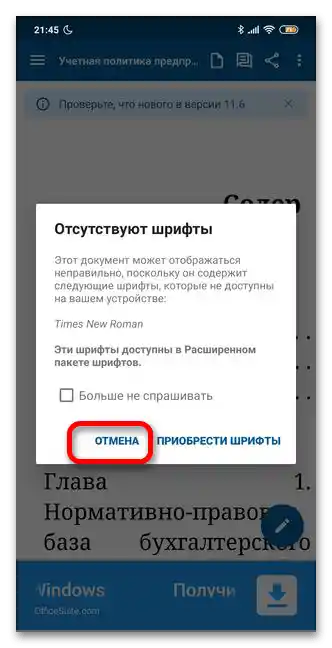
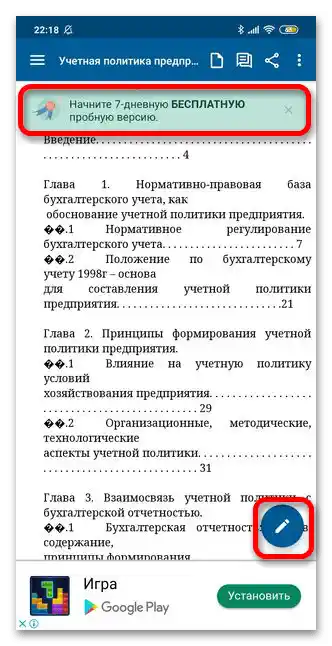
روش ۳: Cool Reader
کول ریدر – برنامهای محبوب که قادر به باز کردن بسیاری از فرمتها است: EPUB، FB2، RTF، MOBI و غیره. در اولین بار اجرا، نیاز به اعطای مجوز دسترسی به سیستم فایل دارید (بر روی "اجازه بدهید" ضربه بزنید).
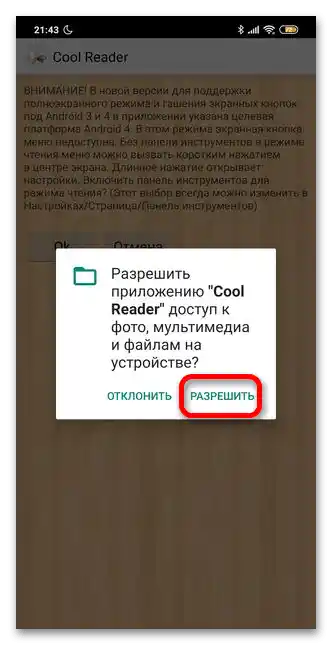
- برنامه را اجرا کنید، در صفحه اصلی چندین بلوک خواهید دید. شما به بخش "باز کردن کتاب از سیستم فایل" نیاز دارید، جایی که ذخیرهسازهای داخلی و/یا خارجی مشخص شدهاند.
- دایرکتوری محل فایل را انتخاب کرده و آن را با ضربه زدن بر روی جلد یا نام باز کنید.
- سند آماده خواندن است.

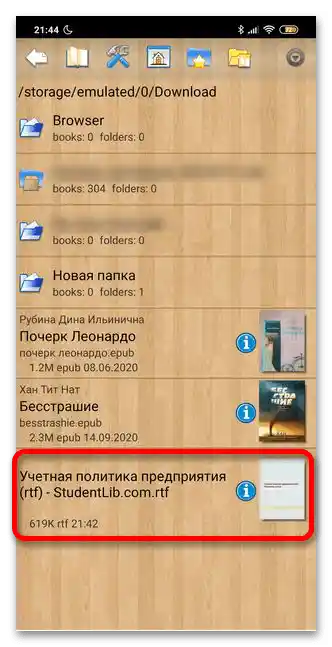

Cool Reader – یک "کتابخوان" راحت است که با بسیاری از فرمتها کار میکند، اما همیشه پایدار نیست. همچنین برای یک مبتدی در ابتدا دشوار است که با انبوهی از تنظیمات کنار بیاید.
روش ۴: Microsoft Office
با فرمتهای مختلف (Word، Excel، PowerPoint، PDF، RTF و غیره) تعامل دارد و دسترسی برای کار بر روی یک سند را به کل تیم کارکنان در زمان واقعی میدهد.
- برنامه را اجرا کنید. در صفحه اصلی در نوار بالایی بر روی آیکون "پوشه" ضربه بزنید.
- "این دستگاه" را انتخاب کنید.
- در اکسپلورر به پوشه بارگذاری سند بروید. در لیست ارائه شده، شی را پیدا کرده و با لمس آن باز کنید.
- زمانی که فایل باز شود، Office پیشنهاد میدهد که RTF را به DOC برای ویرایش و ذخیره اطلاعات مجدداً ذخیره کنید.

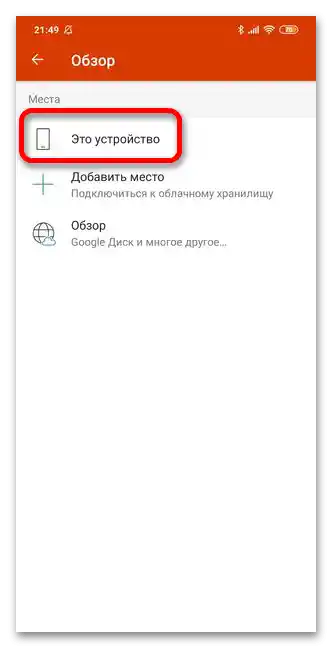
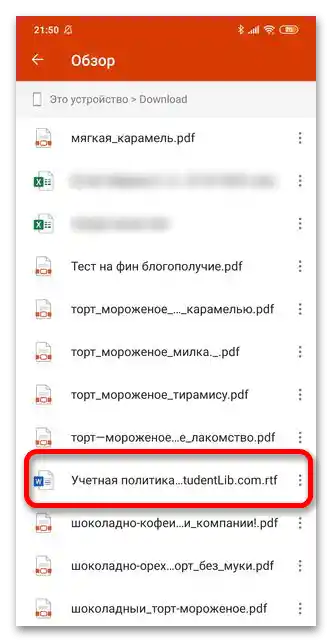
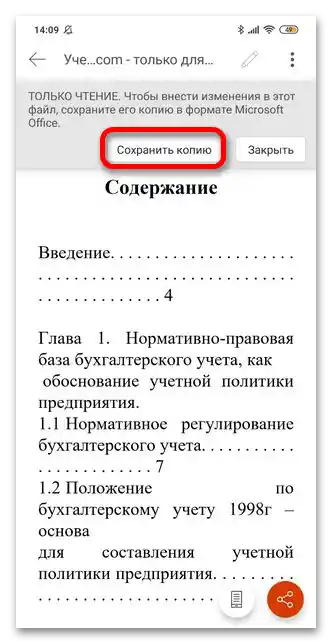
گزینه ۲: خدمات آنلاین
با باز کردن مرورگر در دستگاه موبایل و رفتن به لینکها، میتوانید فایلهای RTF را بخوانید، ویرایش کنید و ذخیره کنید.
خدمات کار با RTF (اصل عملکرد پلتفرمهای ذکر شده برای کامپیوتر و دستگاه موبایل یکسان است):
به عنوان مثال، در مورد سومین سرویس، اصل کار این پلتفرمها را بررسی میکنیم.
- به لینک بروید.
- صفحه باز شده را به پایین اسکرول کنید و بر روی آیکون RTF ضربه بزنید.
- دکمه "فایل را انتخاب کنید" را فعال کنید.
- آیکونهای برنامههایی که میتوانند در پیدا کردن فایل کمک کنند، ظاهر میشوند. بر روی مدیر فایل ضربه بزنید و به دایرکتوری ذخیرهسازی شی بروید.
- در لیست، فایل RTF را پیدا کرده و با انگشت بر روی آن ضربه بزنید.
- به سایت بازگردید و دکمه بارگذاری و مشاهده
- سرویس کمی زمان نیاز دارد تا شی را باز کند، پس از چند ثانیه RTF بر روی صفحه نمایش داده میشود و آماده خواندن خواهد بود.
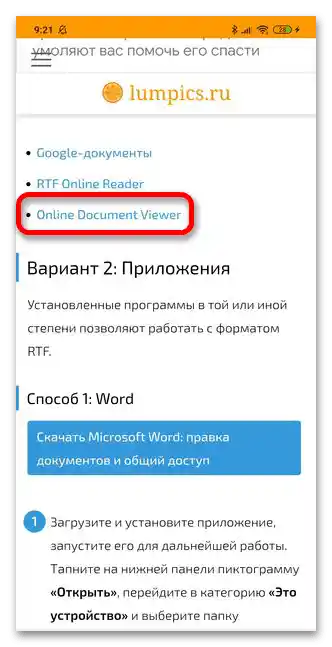
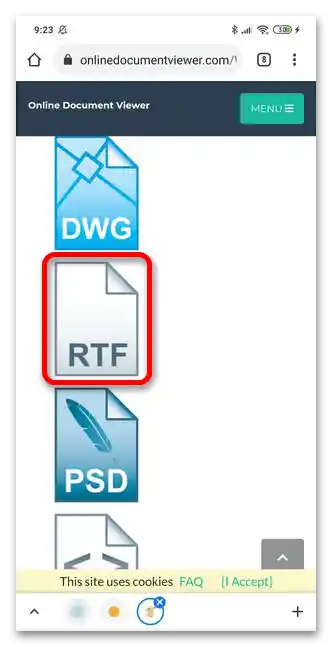
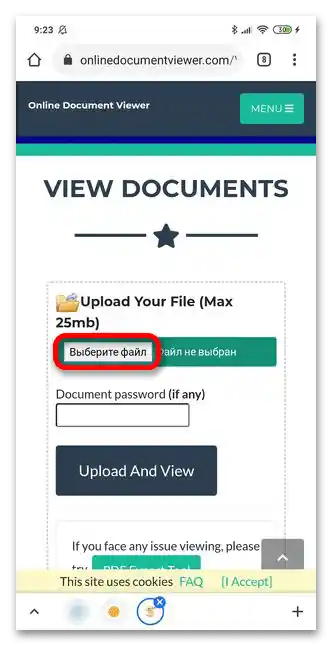
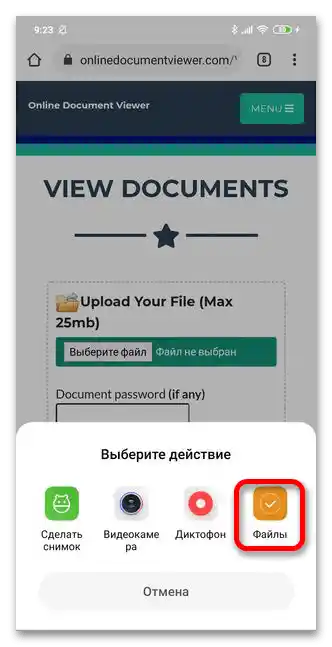
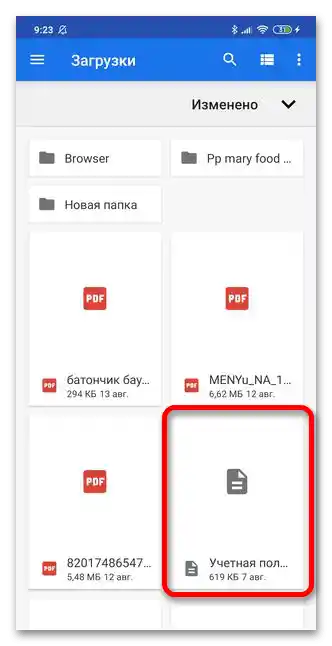
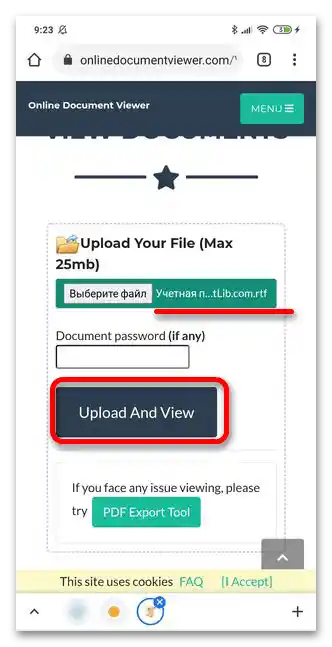
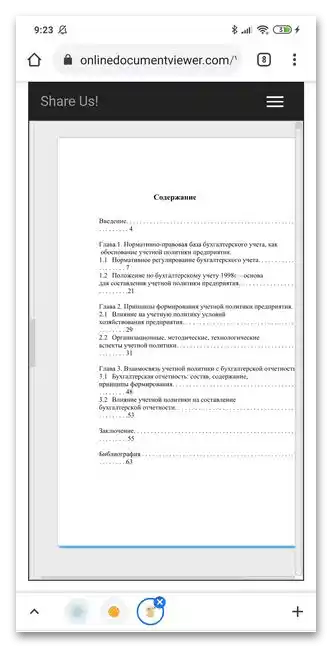
حل مشکلات ممکن
- برنامه نادرست انتخاب شده. برای انتخاب اینکه با کدام برنامه سند را باز کنید، به مدیر فایل بروید و فایل را پیدا کنید. انگشت خود را بر روی آن نگه دارید تا نوار منو ظاهر شود. بر روی سه نقطه با نوشته "بیشتر" ضربه بزنید و گزینه "باز کردن در برنامه دیگر" را انتخاب کنید.
![چگونه میتوان rtf را در اندروید باز کرد_022]()
از لیست ارائه شده، برنامهای را انتخاب کنید که به وضوح بتواند وظیفه محوله را انجام دهد.
- "این فایل خراب است". وقتی چنین خطایی ظاهر میشود، این سند را از منبع معتبر دیگری دانلود کنید یا از کسی بخواهید که آن را برای شما ارسال کند. اطمینان حاصل کنید که در حین بارگذاری، قطع موقتی اینترنت وجود نداشته است.